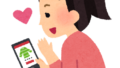iPhoneでお手軽に動画に字幕(テロップ)を入れられないかな~と思って試してみたアプリが「FilmStory(フィルムストーリー)」です。
直感的に使えて操作もカンタンでした!
写真も動画もまとめて1つのムービーにすることができます。
公式サイト・ダウンロードはこちら(無料)
フィルムストーリーの素敵なところ
私が気に入ったのは、字幕を入れるときの自由度が高いところです。
- 字幕を複数入れられる
- 表示する位置を 上・中・下 から選べる
- フォントの色・種類・サイズなどを変えられる
このほかにも、画像と画像のつなぎ(トランジション)が何種類もあったり、選択した動画の時間を調整できたり、ズームイン・アウトができたりと楽しく編集できます。
ちなみに無料版では以下の制限がかかっています。
- ムービーの書き出しが30秒まで(保存するときに後ろがカットされる)
- ムービーの右下に「FilmStory」というロゴが入る
- アプリ内に広告が表示される
30秒は短いなぁ……
と思ったそこのあなた!!
そんなあなたのために「お試しチケット」があります。
無料版でもチケットを使うと、3回までは有料版のように使うことができます。(回数は今後変わるかもしれません)
結婚式などイベント用に1回だけ使えればいい!という場合はお試しチケットで十分足りるかもしれません。
気に入って使い続けたい場合は、490円でプロ版にアップグレードできます。※価格は記事作成時点
無料版でも30秒を超える動画を作りたいなぁ
この便利なフィルムストーリー、30秒より長い動画も作成できたらなぁ~と思い、無料版のまま何とかできないか考えてみました。
……
ハッ!!
30秒ずつ作成した後に、くっつければいいのでは!!?
動画をくっつけるアプリは「iMovie」を使ってみました。
実は、最初iMovieで字幕にチャレンジしようとしたのですが、1個しか入れられないようだったのでボツになりました。字幕というよりタイトルという感じです。
iMovieは色々バグもあるようですが、動画を連結するくらいなら特に問題ありませんでした。
おためしで作成した動画はこちらです。
30秒×2をつなげた、1分の動画になっています。
BGMは、YouTubeアプリでアップロードするときに適当に選びました。
フィルムストーリーでもBGMをつけることができますが、今回のように動画を連結する場合には完成後に入れたほうが自然になると思い、最後に入れました。
また、フィルムストーリーではスマホに入っている音楽を使うこともできますが、動画をネット上にアップロードする場合には著作権の関係があるので勝手に曲を使うのはNGかと思います。
なお、動画の連結作戦で30秒の壁はなんとかできても、ロゴを消すことはできませんのでその点はご了承ください。
また、説明しておいてなんですが、30秒超の動画が作れるとはいっても結構手間がかかるので、素直に有料版にした方が簡単に作業できると思います。
おわりに
ブログを書くようになって、「あ~これ動画で説明してみたいな~。でも顔出しはもちろん、声をのっけるのもいやだな~」と思って、字幕(テロップ)をつける方法を調べてみました。
PC用のソフトもいろいろあって迷ったのですが、スマホアプリでいい感じのを見つけることができました。
まだ試していないのですが、スマホでの懸念点は「長い動画だと負荷がかかりすぎてムービー書き出しができないかも?」という点です。
また、画質もどれくらいがちょうどいいのかよく分かっていません。スマホで十分だと思ってもPCで見たら粗いかもしれませんし、高画質のムービーを作成しようとするとスマホに負荷がかかる可能性もあります。
ちょうどいい感じに作成できるように、色々試してみようと思います。